Bạn sử dụng hàm VLOOKUP khi cần tìm giá trị theo dòng trong một bảng giá trị cho trước. Ví dụ, tìm giá bán của một phụ tùng xe dựa trên mã số phụ tùng, hoặc tìm tên nhân viên dựa trên mã nhân viên.
Hiểu đơn giản, hàm VLOOKUP sẽ làm việc như sau:
=VLOOKUP(giá trị cần tìm, tìm trong bảng dữ liệu nào, khi tìm thấy thì trả về giá trị từ cột nào trong bảng giá trị, tìm tương đối hay tuyệt đối – 0 là tuyệt đối, 1 là tương đối).
Mẹo: Bí quyết khi sử dụng hàm VLOOKUP là sắp xếp dữ liệu cho trước của bạn vào một bảng với cột đầu tiên bên trái là mã số. Các giá trị khác như tên và giá thì nằm bên phải.
Có 4 tham số theo thứ tự mà bạn phải cung cấp khi sử dụng hàm VLOOKUP:
- Giá trị cần tìm.
- Bảng dữ liệu có thể chứa giá trị cần tìm. Lưu ý hàm VLOOKUP chỉ tìm giá trị cần tìm trong cột đật đầu tiên. Ví dụ, nếu cột mã số của bạn nhập tại ô C2 thì bảng dữ liệu phải bắt đầu từ cột C.
- Vị trí cột cần lấy giá trị khi tìm thấy. Ví dụ, nếu bảng giá trị là B2:D11, bạn đếm từ cột đầu tiên bên trái qua thì C là cột 2.
- Tham số tùy chọn, bạn có thể nhập TRUE nếu muốn tìm tương đối hoặc FALSE nếu muốn tìm tuyệt đối. Nếu bạn không nhập tham số này thì EXCEL sẽ tìm theo kiểu tương đối.
Dưới đây là một vài ví dụ sử dụng hàm VLOOKUP:
Vi dụ 1

Ví dụ 2
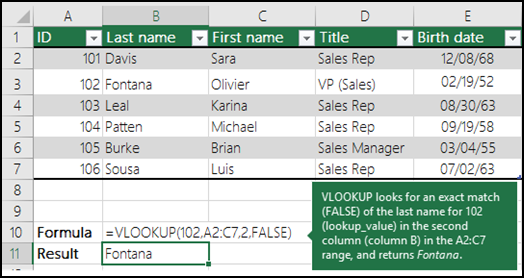
Ví dụ 3
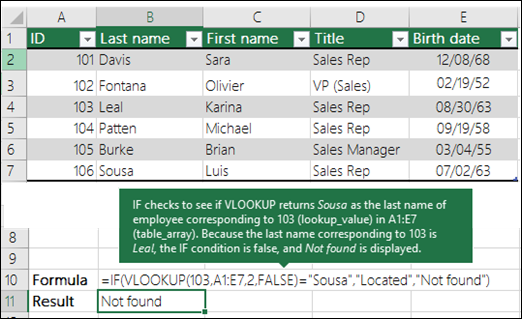
Ví dụ 4
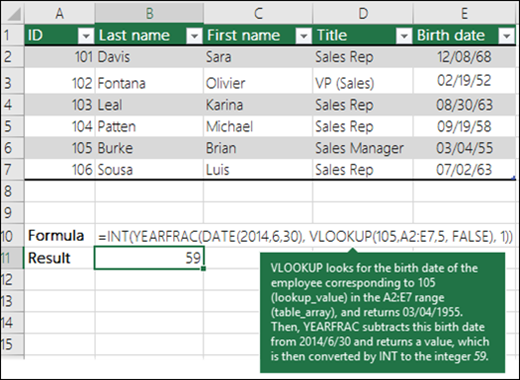
Ví dụ 5
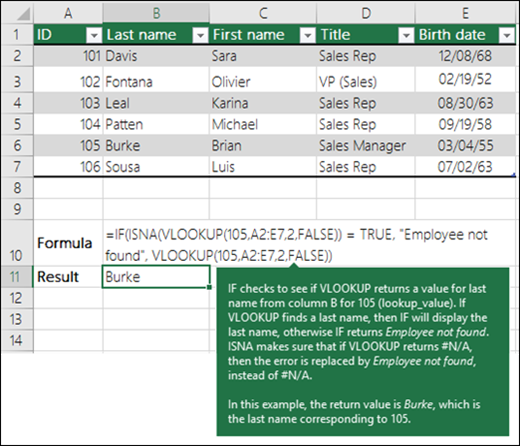
Mọi câu hỏi bạn có thể gửi email về địa chỉ support@axp.vn
